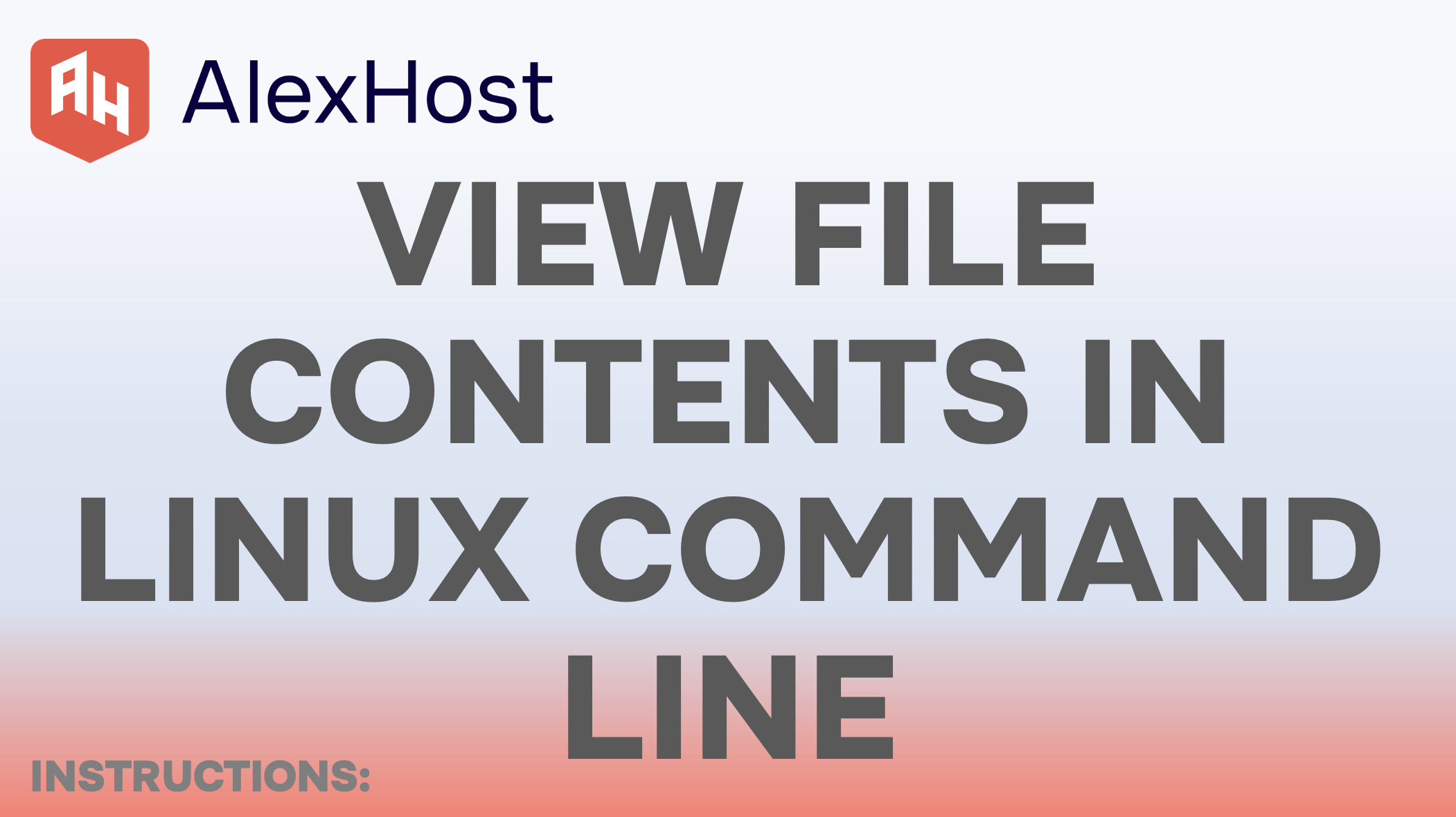Cara Memperbaiki Kesalahan 520
Kesalahan 520 adalah kode status HTTP yang terjadi ketika server web (server asal) mengembalikan respons yang tidak diharapkan atau tidak diketahui ke Cloudflare. Kesalahan ini khusus untuk situs web yang menggunakan Cloudflare sebagai jaringan pengiriman konten (CDN) atau layanan DNS. Ketika Cloudflare menemukan respons yang tidak diharapkan atau masalah komunikasi dengan server asal, Cloudflare akan mengembalikan kesalahan 520 ke browser pengguna, yang berarti Cloudflare tidak dapat tersambung dengan sukses ke server asal.
Apa yang Dimaksud dengan Kesalahan 520?
- Kode Kesalahan: 520
- Pesan Kesalahan: “Server web mengembalikan kesalahan yang tidak diketahui” atau pesan serupa.
- Layanan: Cloudflare (sering terjadi ketika Cloudflare bertindak sebagai proxy antara pengguna dan server web).
Apa yang Menyebabkan Kesalahan 520?
Beberapa faktor dapat menyebabkan Error 520, termasuk masalah pada server asal atau kesalahan konfigurasi pada Cloudflare. Penyebab umum meliputi:
- Server Kelebihan Beban: Server asal kelebihan beban atau mengalami lonjakan lalu lintas, yang menyebabkan waktu habis atau permintaan terputus.
- Firewall atau Perangkat Lunak Keamanan: Firewall, plugin keamanan, atau pengaturan server dapat memblokir atau memfilter permintaan dari alamat IP Cloudflare.
- Server Asal Macet: Server asal mungkin mengalami kerusakan atau tidak tersedia untuk sementara waktu.
- Header Respons Tidak Valid: Server asal mungkin mengembalikan respons HTTP yang tidak valid atau cacat, yang tidak dapat ditafsirkan oleh Cloudflare.
- Batas Waktu Koneksi: Cloudflare mungkin mengalami batas waktu jika server asal membutuhkan waktu terlalu lama untuk merespons.
- Pengaturan DNS yang salah dikonfigurasi: Masalah pada pengaturan DNS antara Cloudflare dan server asal dapat menyebabkan kegagalan komunikasi.
Cara Memperbaiki Kesalahan 520: Panduan Langkah-demi-Langkah
Langkah 1: Periksa Status Server Asal Anda
Pertama, pastikan bahwa server asal Anda online dan berjalan:
- Lakukan ping ke server: Gunakan alat baris perintah seperti ping atau tracert untuk menguji konektivitas ke server.
- Pada Windows: Buka Command Prompt dan ketik:
ping yourdomain.com - Di Mac/Linux: Buka Terminal dan ketik:
ping yourdomain.com
- Pada Windows: Buka Command Prompt dan ketik:
- Jika server tidak responsif, mulai ulang server atau periksa dengan penyedia hosting Anda untuk mengetahui masalah server.
Langkah 2: Tinjau Log Server
Periksa log server web Anda untuk mengetahui pesan atau pola kesalahan yang mungkin mengindikasikan penyebab kesalahan 520. Cari yang berikut ini:
- Log kesalahan dari Apache, Nginx, atau perangkat lunak server lainnya.
- Cari kesalahan seri 500 atau pesan batas waktu.
Hal ini dapat memberikan wawasan tentang mengapa server tidak berkomunikasi dengan baik dengan Cloudflare.
Langkah 3: Nonaktifkan Firewall Sisi Server atau Perangkat Lunak Keamanan untuk Sementara
Firewall atau perangkat lunak keamanan dapat memblokir permintaan dari Cloudflare. Untuk menentukan apakah ini masalahnya:
- Nonaktifkan sementara firewall sisi server atau plugin keamanan (misalnya, Wordfence, ModSecurity).
- Periksa apakah menonaktifkan alat ini dapat mengatasi kesalahan 520.
- Jika masalah teratasi, masukkan rentang IP Cloudflare ke dalam daftar putih di firewall atau perangkat lunak keamanan Anda. Daftar lengkap alamat IP Cloudflare dapat ditemukan di situs web Cloudflare di https://www.cloudflare.com/ips.
Catatan: Selalu aktifkan kembali pengaturan keamanan setelah pengujian untuk memastikan server tetap terlindungi.
Langkah 4: Tingkatkan Sumber Daya Server
Jika server Anda memiliki beban yang berat, Anda mungkin perlu meningkatkan sumber dayanya:
- Periksa penggunaan CPU dan memori: Jika server Anda kehabisan memori atau CPU, tingkatkan paket hosting Anda atau tingkatkan sumber daya server.
- Pertimbangkan untuk menggunakan plugin caching atau jaringan pengiriman konten (CDN) untuk mengurangi beban server dan mempercepat pengiriman konten.
Langkah 5: Tinjau dan Sesuaikan Pengaturan Cloudflare
Terkadang, masalahnya mungkin terletak pada pengaturan konfigurasi antara Cloudflare dan server asal Anda:
- Jeda Cloudflare: Nonaktifkan Cloudflare untuk situs web Anda untuk sementara waktu guna melihat apakah kesalahan masih berlanjut:
- Masuk ke Dasbor Cloudflare Anda.
- Pilih domain Anda.
- Klik Tindakan Lanjutan dan Jeda Cloudflare.
- Uji situs web Anda: Jika situs web berfungsi tanpa Cloudflare, masalahnya mungkin ada pada pengaturan Cloudflare Anda.
- Aktifkan kembali Cloudflare dan sesuaikan pengaturan seperti:
- Mode SSL/TLS: Pastikan mode SSL/TLS di Cloudflare sesuai dengan sertifikat SSL di server Anda (misalnya, Full, Flexible).
- Pemeriksaan Integritas Peramban: Coba nonaktifkan ini di bawah Aturan Firewall di Cloudflare untuk mengetahui apakah ini menyelesaikan masalah.
Langkah 6: Periksa Pengaturan DNS
Pastikan bahwa catatan DNS di Cloudflare telah dikonfigurasi dengan benar untuk mengarah ke server asal Anda:
- Masuk ke Cloudflare dan pilih domain Anda.
- Buka bagian DNS.
- Verifikasi bahwa catatan A dan catatan CNAME mengarah ke alamat IP yang benar dari server asal Anda.
- Nonaktifkan Proksi untuk pemecahan masalah:
- Klik ikon awan oranye di samping catatan DNS untuk mengubahnya menjadi abu-abu, yang akan menonaktifkan proksi Cloudflare untuk catatan tersebut.
- Ini akan membantu Anda menentukan apakah kesalahan tetap terjadi tanpa Cloudflare bertindak sebagai proxy.
Langkah 7: Optimalkan Header HTTP Situs Web Anda
Cloudflare mungkin mengalami kesalahan jika server Anda mengirimkan header HTTP yang tidak valid:
- Periksa header yang terlalu panjang atau header yang cacat yang mungkin menyebabkan masalah.
- Gunakan alat peramban seperti Chrome DevTools (F12) atau Postman untuk memeriksa header HTTP.
- Perbaiki atau hapus header yang dapat menyebabkan masalah.
Langkah 8: Hubungi Penyedia Hosting Anda
Jika masalah masih berlanjut setelah mengikuti langkah-langkah di atas, hubungi penyedia hosting web Anda:
- Berikan tanggal dan waktu saat kesalahan terjadi.
- Sertakan pesan kesalahan apa pun dari log server.
- Penyedia hosting dapat membantu mengidentifikasi masalah sisi server yang mungkin tidak terlihat oleh Anda.
Langkah 9: Hubungi Dukungan Cloudflare
Jika Anda yakin masalahnya terkait dengan Cloudflare itu sendiri, hubungi Dukungan Cloudflare:
- Berikan detail seperti log server, pesan kesalahan, dan langkah-langkah pemecahan masalah yang telah Anda coba.
- Cloudflare dapat menawarkan wawasan atau penyesuaian pada pengaturan yang dapat menyelesaikan masalah.
Ringkasan
Kesalahan 520 terjadi ketika ada respons yang tidak diharapkan atau tidak diketahui dari server asal ke Cloudflare. Memperbaiki kesalahan ini memerlukan pemecahan masalah pada server asal dan konfigurasi Cloudflare. Dengan mengikuti langkah-langkah yang diuraikan di atas-memeriksa status server, meninjau log, menyesuaikan pengaturan keamanan, dan mengoptimalkan konfigurasi-Anda dapat mendiagnosis dan menyelesaikan masalah ini secara efektif. Jika masalah terus berlanjut, hubungi penyedia hosting Anda atau dukungan Cloudflare dapat membantu menentukan penyebabnya dan menerapkan solusi.